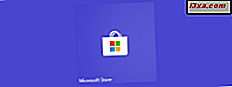Så snart jeg installerede Windows 8.1 på min bærbare computer, bemærkede jeg en temmelig stor irritation: fraværet af "Glem dette netværk" i vinduet Netværk . Jeg blev efterladt uden intuitiv måde at fjerne trådløse netværk, som ikke længere fungerede, fordi deres adgangskode er blevet ændret. Hvordan kommer du omkring dette problem og fjerner trådløse netværk i Windows 8.1? Lad os finde ud af i denne vejledning.
Sådan fungerede det i Windows 8
I Windows 8, når du vil fjerne et trådløst netværk, åbner du panelet Netværk (denne vejledning forklarer hvordan: Sådan administreres trådløse netværkstilslutninger og profiler i Windows 8) og højreklik eller tryk og hold det netværk, du ønskede fjernet.
En kontekstmenu åbnes, og den indeholder muligheden for at "Glem dette netværk" .

Nemt, er det ikke?
Desværre, i Windows 8.1 kan du ikke længere højreklikke i panelet Netværk, og der er ingen kontekstmenu, der skal vises. Du har dog flere nye metoder til at gøre det samme.
Sådan glemmer du et trådløst netværk i Windows 8.1, fra netlisten
I Windows 8.1 kan du fjerne / glemme et trådløst netværk, efter du har forsøgt at oprette forbindelse til det. Netværket skal være i rækkevidde og synlig for din bærbare computer eller tablet. Hvis det ikke er tilfældet, kan du ikke fjerne det ved hjælp af denne metode. Hvis netværket er tilgængeligt, så er det, hvordan det er gjort:
I netværkspanelet skal du vælge det netværk, du vil fjerne, og trykke på Connect .

Hvis Windows 8.1 ikke kan oprette forbindelse til det, vil du se en fejlmeddelelse og en knap, der siger "Glem netværk" .

Tryk på den, og netværket fjernes. Du kan genoprette forbindelse til netværket som om det var et nyligt registreret netværk.
Sådan glemmer du et trådløst netværk i Windows 8.1, fra pc-indstillinger
Hvis du har installeret Windows 8.1 Update, som blev frigivet gratis til alle Windows 8.1-brugere fra 8. april 2014, har du engang til at glemme et trådløst netværk. Denne metode virker ikke på Windows 8.1-enheder uden denne opdatering.
Åbn pc-indstillinger og gå til netværk .

I afsnittet Forbindelser skal du kigge efter Wi-Fi og linket "Administrer kendte netværk" . Klik eller tryk på den.

Windows 8.1 viser en liste med de trådløse netværk, for hvilke den gemmer forbindelsesoplysninger.

Vælg det netværk, du vil glemme, og tryk på Glem .

Det valgte netværk gemmes ikke længere af Windows 8.1, og næste gang du opretter forbindelse til det, skal du indtaste sit password igen.
Sådan glemmer du et trådløst netværk i Windows 8.1, fra kommandoprompt
Du kan fjerne enhver trådløs netværksprofil, der er gemt af Windows 8.1, selvom netværket ikke er inden for rækkevidde ved hjælp af kommandoprompt .
Start kommandoprompt som administrator og skriv følgende kommando: netsh wlan show profiles .

Det viser alle de trådløse netværksprofiler, der er gemt af Windows 8.1. Listen kan være lang, hvis du brugte din bærbare computer eller tablet i mere end et par uger.

Identificer navnet på den trådløse netværksprofil, du vil fjerne, og indtast derefter følgende kommando for at fjerne den: netsh wlan delete profile name="profile name" .

Som et eksempel ville jeg fjerne en trådløs netværksprofil ved navn swisscom og jeg skrev: netsh wlan delete profile name="swisscom" .
Følte nørdede? :)
Sådan glemmer du alle trådløse netværk i Windows 8.1
I nogle scenarier skal du muligvis fjerne alle de trådløse netværksprofiler, der er gemt i Windows 8.1. Heldigvis behøver du ikke fjerne dem en efter en. Det ville være virkelig forfærdeligt.
Alt du skal gøre er at skrive denne kommando: netsh wlan delete profile name=* i=* .

Du vil se det slette alle profiler på mindre end et sekund.
BEMÆRK: netsh kommandoen har mange andre parametre end dem, der er delt i denne artikel. Hvis du vil lære mere om det, anbefaler jeg at læse sin dokumentation på TechNet : Netsh Commands for Wireless Local Area Network (WLAN).
Konklusion
Den oprindelige udgivelse af Windows 8.1 gjorde det svært at glemme trådløse netværk, men heldigvis løser denne Windows 8.1 Update dette problem såvel som et par andre problemer. Jeg håber, at du har fundet denne vejledning nyttig. Hvis du kender andre måder at glemme trådløse netværk på i Windows 8.1, tøv ikke med at dele dem ved hjælp af nedenstående kommentarformular.